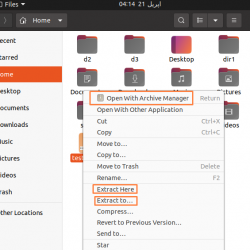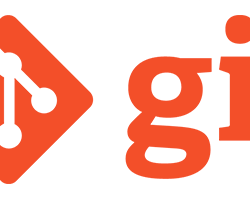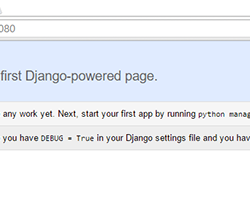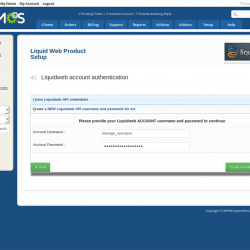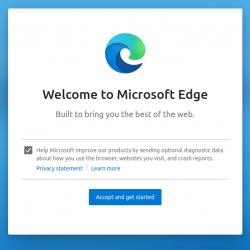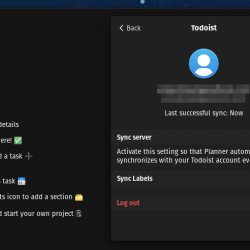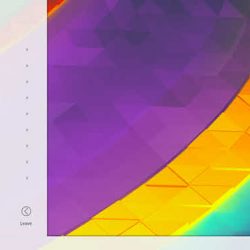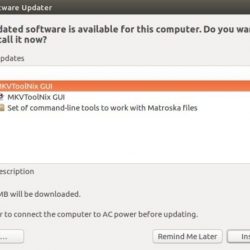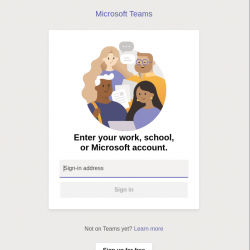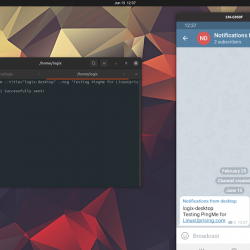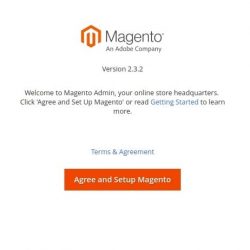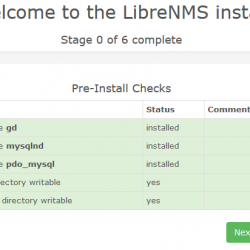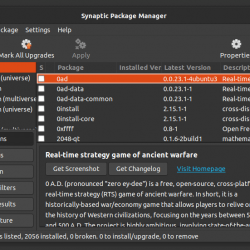简介:此快速提示向您展示如何在 Ubuntu 和其他 Linux 发行版中创建 zip 文件夹。 已经讨论了终端和 GUI 方法。
Zip 是目前最流行的存档文件格式之一。 使用 zip,您可以将多个文件压缩为一个文件。 这不仅节省了磁盘空间,还节省了网络带宽。 这就是为什么您几乎总是会遇到 zip 文件的原因。
作为普通用户,大多数情况下您会在 Linux 中解压缩文件。 但是如何在 Linux 中压缩文件夹? 这篇文章帮助你回答这个问题。
先决条件:验证是否安装了 zip
一般 压缩 支持已安装,但验证无害。 您可以运行以下命令来安装 zip 和 unzip 支持。 如果尚未安装,则将立即安装。
sudo apt install zip unzip
现在您知道您的系统支持 zip,您可以继续阅读以了解如何在 Linux 中压缩目录。
在 Linux 命令行中压缩文件夹
使用 zip 命令的语法非常简单。
zip [option] output_file_name input1 input2
虽然可能有多种选择,但我不希望您与它们混淆。 如果您的唯一目标是从一堆文件和目录中创建一个 zip 文件夹,请使用如下命令:
zip -r output_file.zip file1 folder1
-r 选项将递归到目录并压缩其内容。 输出文件中的 .zip 扩展名是可选的,因为默认情况下会添加 .zip。
您应该会在 zip 操作期间看到文件被添加到压缩文件夹中。
zip -r myzip abhi-1.txt abhi-2.txt sample_directory adding: abhi-1.txt (stored 0%) adding: abhi-2.txt (stored 0%) adding: sample_directory/ (stored 0%) adding: sample_directory/newfile.txt (stored 0%) adding: sample_directory/agatha.txt (deflated 41%)
您可以使用 -e 选项在 Linux 中创建密码保护 zip 文件夹。
您并不总是受限于终端来创建 zip 存档文件。 您也可以以图形方式执行此操作。 就是这样!
使用 GUI 在 Ubuntu Linux 中压缩文件夹
虽然我在这里使用过 Ubuntu,但在使用 GNOME 或其他桌面环境的其他发行版中,该方法应该几乎相同。
如果您想在桌面 Linux 中压缩文件或文件夹,只需单击几下即可。
转到具有要压缩到一个 zip 文件夹中的所需文件(和文件夹)的文件夹。
在这里,选择文件和文件夹。 现在,右键单击并选择压缩。 您也可以对单个文件执行相同的操作。
现在您可以创建 zip、tar xz 或 7z 格式的压缩存档文件。 如果您想知道,所有这三种都是可用于压缩文件的各种压缩算法。
给它你想要的名字,然后点击创建。
应该不会花很长时间,您应该会在同一目录中看到一个存档文件。
嗯,就是这样。 您在 Linux 中成功创建了一个 zip 文件夹。
我希望这个快速的小技巧可以帮助您处理 zip 文件。 请随时分享您的建议。